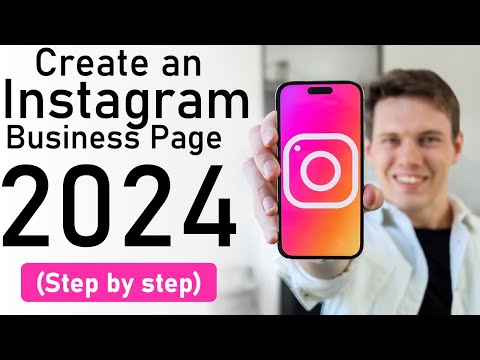এই উইকিহো শেখায় কিভাবে আপনার ইন্সটাগ্রাম অ্যাকাউন্টকে আপনার ব্যবসার জন্য একাউন্টে পরিণত করতে হয়। একবার আপনি একটি ব্যবসায়িক প্রোফাইল সেট আপ করলে, আপনি ভোক্তাদের সাথে আপনার মিথস্ক্রিয়া সর্বাধিক করার জন্য অনুসরণকারীর পরিসংখ্যান ট্র্যাক করতে এবং আপনার পোস্টগুলির জন্য প্রচার চালাতে সক্ষম হবেন।
ধাপ
3 এর অংশ 1: একটি ব্যবসায়িক প্রোফাইল সেট আপ করা

ধাপ 1. আপনার ব্যবসার জন্য একটি ফেসবুক পেজ সেট আপ করুন।
ইনস্টাগ্রামে একটি ব্যবসায়িক প্রোফাইল তৈরি করতে, আপনার ব্যবসার জন্য আপনার একটি ফেসবুক পৃষ্ঠা সেট আপ করতে হবে। আপনি ফেসবুক অ্যাপ বা ফেসবুক ওয়েবসাইট থেকে এটি করতে পারেন।

পদক্ষেপ 2. আপনার ব্যবসার ইনস্টাগ্রাম অ্যাকাউন্ট দিয়ে ইনস্টাগ্রামে প্রবেশ করুন।
আপনার ব্যবসার প্রোফাইল তৈরি করতে আপনাকে ইনস্টাগ্রাম অ্যাপ ব্যবহার করতে হবে।

ধাপ 3. প্রোফাইল বোতামটি আলতো চাপুন।
এটি নীচের-ডান কোণে পাওয়া যায় এবং এটি একটি সিলুয়েটের মতো দেখায়

ধাপ 4. আলতো চাপুন অথবা গিয়ার বোতাম।
আপনি এটি উপরের ডান কোণে দেখতে পাবেন।

ধাপ 5. ব্যবসায়িক প্রোফাইলে স্যুইচ করুন আলতো চাপুন।
আপনি এটিতে পাবেন হিসাব অধ্যায়.

ধাপ 6. পরিচিতির মাধ্যমে এগিয়ে যেতে ট্যাপ করুন।
আপনাকে বেশ কয়েকটি ভূমিকা পর্দার মাধ্যমে এগিয়ে যেতে হবে।

ধাপ 7. নামে চালিয়ে যান আলতো চাপুন অথবা ফেসবুক দিয়ে লগ ইন করুন।
আপনি যদি ইতিমধ্যে আপনার ব্যবসার ফেসবুক অ্যাকাউন্টে লগ ইন করেন, তাহলে চালিয়ে যান আলতো চাপুন। আপনি যদি বর্তমানে আপনার ডিভাইসে ফেসবুকে লগইন না হন, তাহলে ফেসবুকে লগ ইন করুন আলতো চাপুন এবং তারপর আপনার ব্যবসার ফেসবুক অ্যাকাউন্ট দিয়ে লগ ইন করুন।
যদি আপনি একটি ফেসবুক অ্যাকাউন্ট দেখেন যা আপনার ব্যবসার সাথে যুক্ত নয়, তাহলে আপনাকে আপনার ডিভাইসে Facebook অ্যাপ থেকে লগ আউট করতে হবে এবং তারপর আপনার ব্যবসার অ্যাকাউন্ট দিয়ে লগ ইন করতে হবে।

ধাপ 8. আপনি যে পৃষ্ঠাটি সংযুক্ত করতে চান তাতে আলতো চাপুন।
আপনাকে আপনার ফেসবুক অ্যাকাউন্টের সাথে যুক্ত সমস্ত পেজের একটি তালিকা দেখানো হবে। যদি আপনার ব্যবসার জন্য একাধিক পৃষ্ঠা থাকে, তাহলে সবচেয়ে জনপ্রিয় একটিতে ট্যাপ করুন।
- আপনি যে পৃষ্ঠাটি খুঁজছেন তা যদি আপনি না দেখতে পান তবে নিশ্চিত করুন যে আপনি ফেসবুকে সেই পৃষ্ঠার একজন প্রশাসক।
- ইনস্টাগ্রাম থেকে ফেসবুকে শেয়ার করা পোস্টগুলি আপনার পছন্দের পৃষ্ঠায় উপস্থিত হবে।

ধাপ 9. পরবর্তী আলতো চাপুন অথবা →.

ধাপ 10. সম্পাদনা করুন এবং আপনার ব্যবসার যেকোন তথ্য যোগ করুন।
ইনস্টাগ্রাম আপনার সংযুক্ত ফেসবুক পৃষ্ঠা থেকে ইমেল ঠিকানা, ফোন নম্বর এবং ঠিকানা আমদানি করবে। আপনি এগিয়ে যাওয়ার আগে এই তথ্যের যে কোনটি সম্পাদনা করতে পারেন। এই তথ্য আপনার ব্যবসার Instagram অ্যাকাউন্টে প্রদর্শিত হবে।

ধাপ 11. সম্পন্ন আলতো চাপুন অথবা ✓.
আপনার ইনস্টাগ্রাম অ্যাকাউন্টটি একটি ব্যবসায়িক অ্যাকাউন্টে রূপান্তরিত হবে এবং আপনাকে আপনার প্রোফাইল স্ক্রিনে নিয়ে যাওয়া হবে।
3 এর অংশ 2: আপনার ব্যবসার প্রোফাইল ব্যবহার করা

পদক্ষেপ 1. ইনস্টাগ্রামে প্রোফাইল বোতামটি আলতো চাপুন।
আপনি ইনস্টাগ্রাম অ্যাপে প্রোফাইল স্ক্রীন থেকে সমস্ত ব্যবসায়িক সরঞ্জাম অ্যাক্সেস করতে পারেন।

ধাপ 2. বার গ্রাফ বোতামটি আলতো চাপুন।
যখন আপনি একটি ব্যবসায়িক অ্যাকাউন্ট ব্যবহার করছেন তখন আপনি এটি আপনার প্রোফাইল স্ক্রিনের শীর্ষে দেখতে পাবেন। এটি আপনার অন্তর্দৃষ্টি প্রদর্শন করবে।

ধাপ 3. আপনার ছাপগুলি পরীক্ষা করুন।
এটি আপনার সমস্ত পোস্টের মোট ভিউ।

ধাপ 4. আপনার পৌঁছানোর জন্য ডান থেকে বাম দিকে সোয়াইপ করুন।
এটি আপনার পোস্টগুলি দেখেছে এমন অনন্য অ্যাকাউন্টের মোট সংখ্যা।

ধাপ 5. আপনার প্রোফাইল ভিউ দেখতে ডান থেকে বামে সোয়াইপ করুন।
এটি আপনার ব্যবসার প্রোফাইল দেখা হয়েছে এর মোট সংখ্যা।

পদক্ষেপ 6. আপনার শীর্ষ পোস্টগুলি দেখুন।
এই পোস্টগুলোই সবচেয়ে বেশি ভিউ আছে। কোন ধরনের পোস্ট আপনার শ্রোতাদের সবচেয়ে বেশি আকৃষ্ট করে তা নির্ধারণ করতে এই তথ্য ব্যবহার করুন।

ধাপ 7. আপনার গল্প অন্তর্দৃষ্টি দেখুন।
আপনার গল্পগুলি কীভাবে কাজ করছে তার জন্য এটি মেট্রিক। আপনার গল্প শুধুমাত্র দর্শকদের জন্য 24 ঘন্টা দৃশ্যমান।

ধাপ 8. আপনার অনুগামী জনসংখ্যাতাত্ত্বিক তথ্য দেখুন।
যদি আপনার কমপক্ষে 100 জন অনুসরণকারী থাকে, আপনি কিছু সহায়ক তথ্য দেখতে পাবেন যেমন দিনের সময় আপনার প্রোফাইল সবচেয়ে বেশি ভিউ পায়। এটি আপনাকে নতুন সামগ্রী কখন প্রকাশ করতে হবে তা নির্ধারণ করতে সহায়তা করতে পারে।
3 এর অংশ 3: একটি প্রচার চালানো

পদক্ষেপ 1. আপনার প্রোফাইলের অন্তর্দৃষ্টি প্যানেলটি খুলুন।
আপনি আপনার ব্যবসার প্রোফাইল স্ক্রিনের শীর্ষে বার গ্রাফ বোতামটি ট্যাপ করে এটি করতে পারেন।

ধাপ 2. নীচে স্ক্রোল করুন।
আপনি অন্তর্দৃষ্টি পর্দার নীচে প্রচার তৈরি করতে পারেন।

পদক্ষেপ 3. একটি প্রচারণা চালানোর জন্য একটি নতুন প্রচার তৈরি করুন -এ আলতো চাপুন।
এটি আপনাকে আপনার একটি পোস্টের প্রচার করতে এবং দর্শকদের আপনার ওয়েবসাইট বা ব্যবসা দেখার অনুমতি দেবে। একটি প্রচার চালানোর জন্য অর্থ ব্যয় হয়।

ধাপ 4. আপনি যে পোস্টটি প্রচার করতে চান তাতে আলতো চাপুন।
নিশ্চিত করুন যে পোস্টটি আপনার ব্যবসার জন্য আকর্ষণীয় এবং প্রাসঙ্গিক।

ধাপ ৫। দর্শকরা যে কর্মটি করতে চান সেটিতে ট্যাপ করুন।
এটি হতে পারে আপনার ওয়েবসাইট ভিজিট করা, অথবা কল করা অথবা আপনার শারীরিক ব্যবসা পরিদর্শন করা।

ধাপ 6. বোতাম পাঠ্য নির্বাচন করুন আলতো চাপুন।
এটি আপনাকে আপনার পোস্টে প্রদর্শিত কল টু অ্যাকশন পরিবর্তন করতে দেবে। পূর্ববর্তী ধাপে আপনার নির্বাচিত কর্মের ধরণের উপর নির্ভর করে আপনার বিকল্পগুলি পরিবর্তিত হবে।

ধাপ 7. আপনি যে ধরণের শ্রোতাকে লক্ষ্য করতে চান তাতে আলতো চাপুন
আপনি ব্যবহারকারীর প্রবণতার উপর ভিত্তি করে স্বয়ংক্রিয়ভাবে Instagram বাছাই করতে পারেন, অথবা আপনি টোকা দিতে পারেন আপনার নিজের তৈরি আপনি আপনার প্রচার দেখতে চান এমন দর্শকদের ধরন নির্ধারণ করতে।
আপনার নিজস্ব শ্রোতা তৈরি করার সময়, আপনি অবস্থান, আগ্রহ, বয়স এবং লিঙ্গ নির্ধারণ করতে পারেন।

ধাপ 8. আপনি যে বাজেট সেট করতে চান তা আলতো চাপুন।
এটি নির্ধারণ করে যে ইনস্টাগ্রাম আপনার প্রচারের পরিমাণ কত লোক দেখায়। আপনি একটি দম্পতি প্রিসেট পরিমাণ থেকে নির্বাচন করতে পারেন বা একটি কাস্টম বাজেট সেট করতে পারেন। যখন আপনি একটি কাস্টম পরিমাণ লিখবেন, তখন আপনাকে প্রচারের আনুমানিক নাগাল দেখানো হবে।

ধাপ 9. আপনার প্রচারের সময়কাল আলতো চাপুন।
আপনি একদিনের প্রমোশন, তিন দিনের প্রমোশন করতে পারেন, অথবা কাস্টম লেন্থ সেট করতে পারেন। আপনার মোট বাজেট আপনার নির্বাচিত দিনের মধ্যে সমানভাবে ভাগ করা হবে।

ধাপ 10. প্রচারের জন্য অর্থ প্রদান করুন।
আপনি আপনার বাজেট এবং সময়কাল নিশ্চিত করার পরে, আপনি প্রচারের জন্য অর্থ প্রদান চালিয়ে যেতে পারেন। আপনাকে একটি পেমেন্ট পদ্ধতি লিখতে বলা হবে, এর পরে প্রচার শুরু হবে। আপনার প্রচারিত পোস্ট ব্যবহারকারীদের ফিডগুলিতে প্রদর্শিত হবে যা আপনার প্রচারের লক্ষ্যভিত্তিক জনসংখ্যা পূরণ করে।